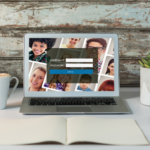ブログを開設したのでアクセス解析したいのですが、Googleアナリティクスは使えますか?
Googleアナリティクスを設定したいのですが、設定方法を教えてください。
今回はこんな疑問にお答えします。
✔この記事の内容
・ブログのアクセス数をチェックするにはGoogleアナリティクスがおすすめです
・無料ですし、Google Search Consoleと組み合わせればどのようなキーワードで検索されているかもわかります
・ただし、無料のわりに高機能な面があり、使いこなすのにはやや時間がかかります
✔ちょっと自己紹介
・僕は35歳のときに適応障害になり、会社を半年間休職しました
・それを機に、会社に依存せず自分の力で稼げるようになることを志しました
・それから6年後、会社を辞めて独立、起業しました
・今は顧客管理とマーケティングのコンサルタントをしています
ホームページを作成した後は、アクセス数を確認しつつアクセスを伸ばす施策を打っていく必要があります。
アクセス解析をするなら、まずは無料のGoogleアナリティクスを導入するのが一番です。
この記事では、Googleアナリティクス4(以降、GA4)のアカウント作成や設定方法を解説します。
自社のホームページと紐付ける方法やGA4タグの設定確認については、別途以下の記事でまとめていますので併せてご覧ください。
1.GA4アカウントの作成
Googleアナリティクスを設定する前に、まずはGA4アカウントを作成する必要があります。
GA4アカウントの作成には、Googleアカウントが必要になりますので、事前に準備しておいてくださいね。
Googleアナリティクスの開始ページへ
こちらからGoogleアナリティクスの初期設定のページへ飛んでください。
Googleアナリティクスサイトhttps://marketingplatform.google.com/about/analytics/
上図のようなサイトに飛びますので、「さっそく始める」をクリックして設定を開始します。
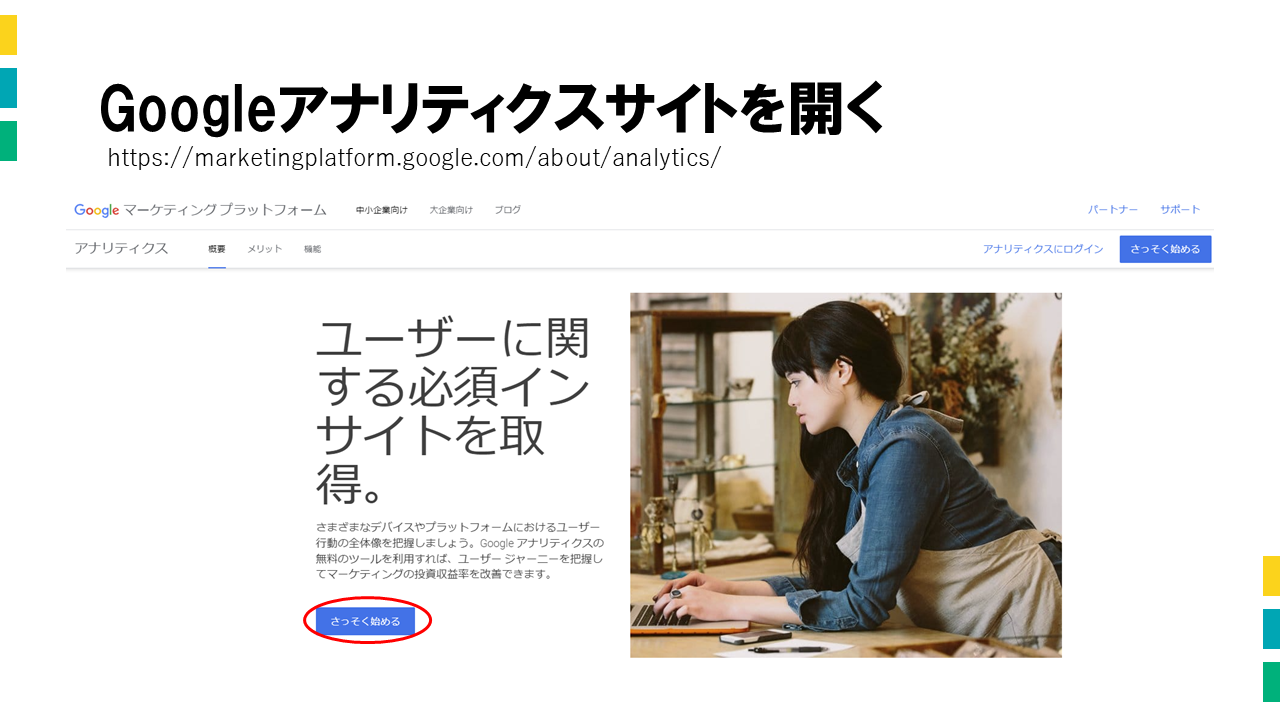
アカウント名の入力
最初にアカウント名を入力します。
ここは、ニックネームを入力しておけば大丈夫です。
ここで入力したニックネームがGoogleアナリティクスのアカウント名になります。
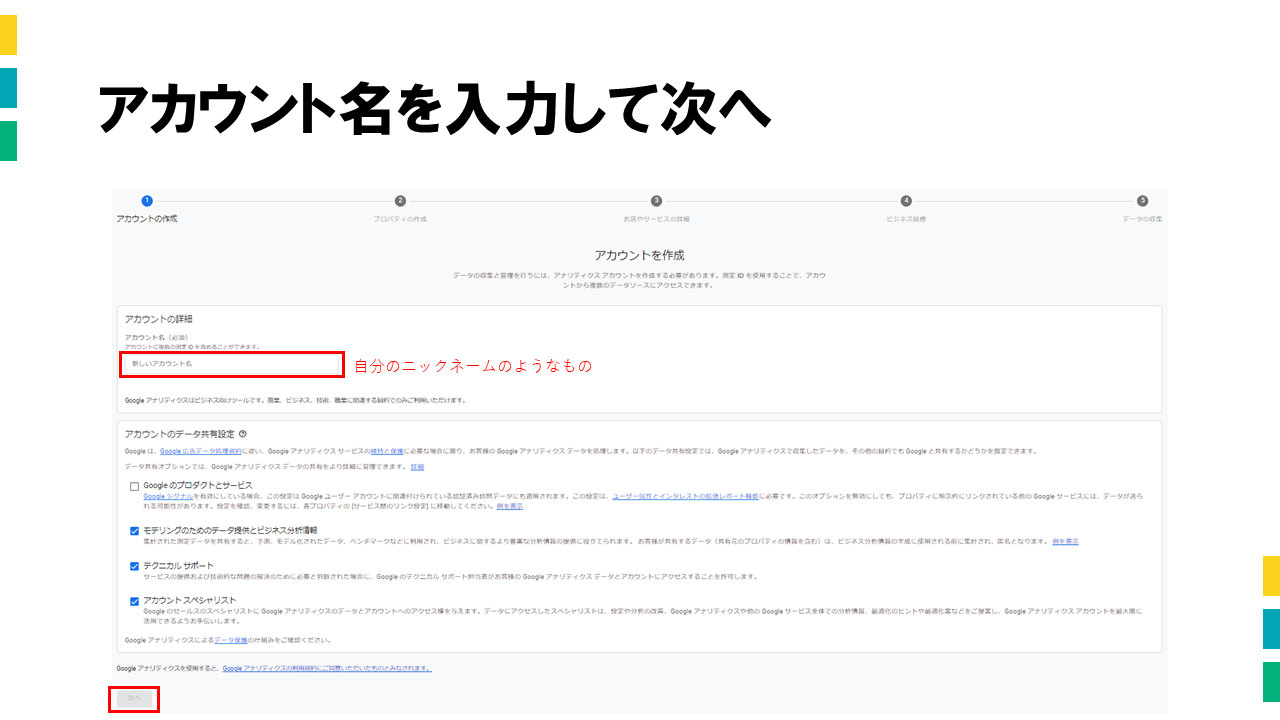
プロパティの作成
次にプロパティ名を設定します。
プロパティ名には、自分のWEBサイトの名前などを入れておくとよいです。
後々サイトを複数作って設定する際に、識別しやすいようにしておきましょう。
タイムゾーンや通貨は、日本や日本円などを設定すれば大丈夫です。
ここまで記入が終わったら、次へ進みます。
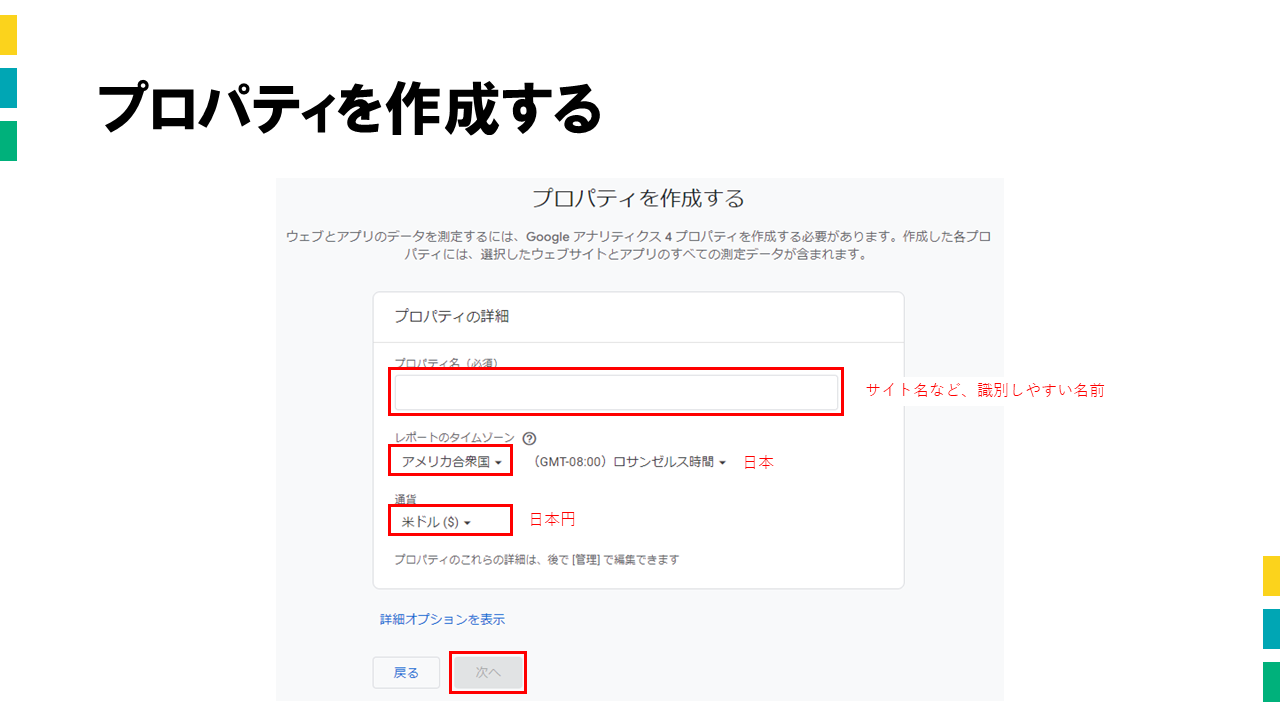
ビジネスの説明
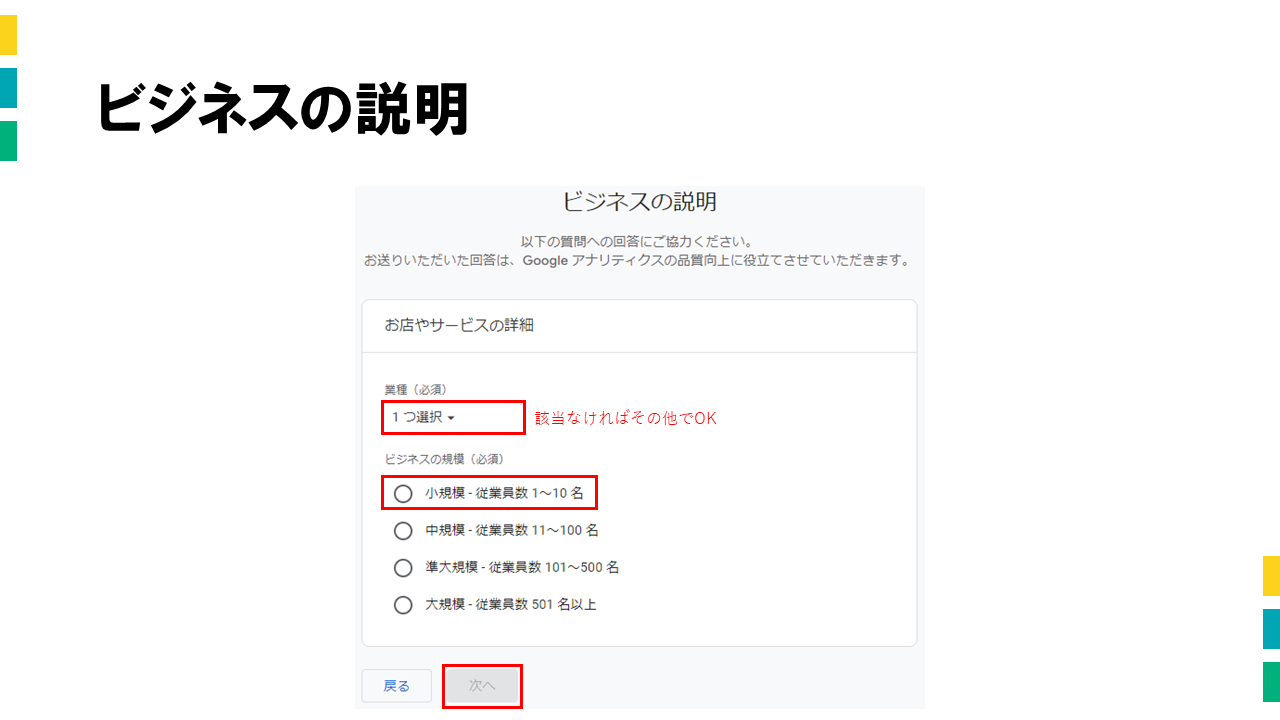
職種とビジネスの規模を選択します。
職種は、当てはまるものがなければその他を選択しておけば大丈夫です。
設定し終えたら次へ進みます。
ビジネス目標の選択
ここでは、アクセス数を解析してWEBサイトをどのようにしていきたいのかを問われています。
最初はあまりわからないと思いますので、「ベースラインレポートの取得」を選択しておけば大丈夫です。
選択したら「作成」に進みます。
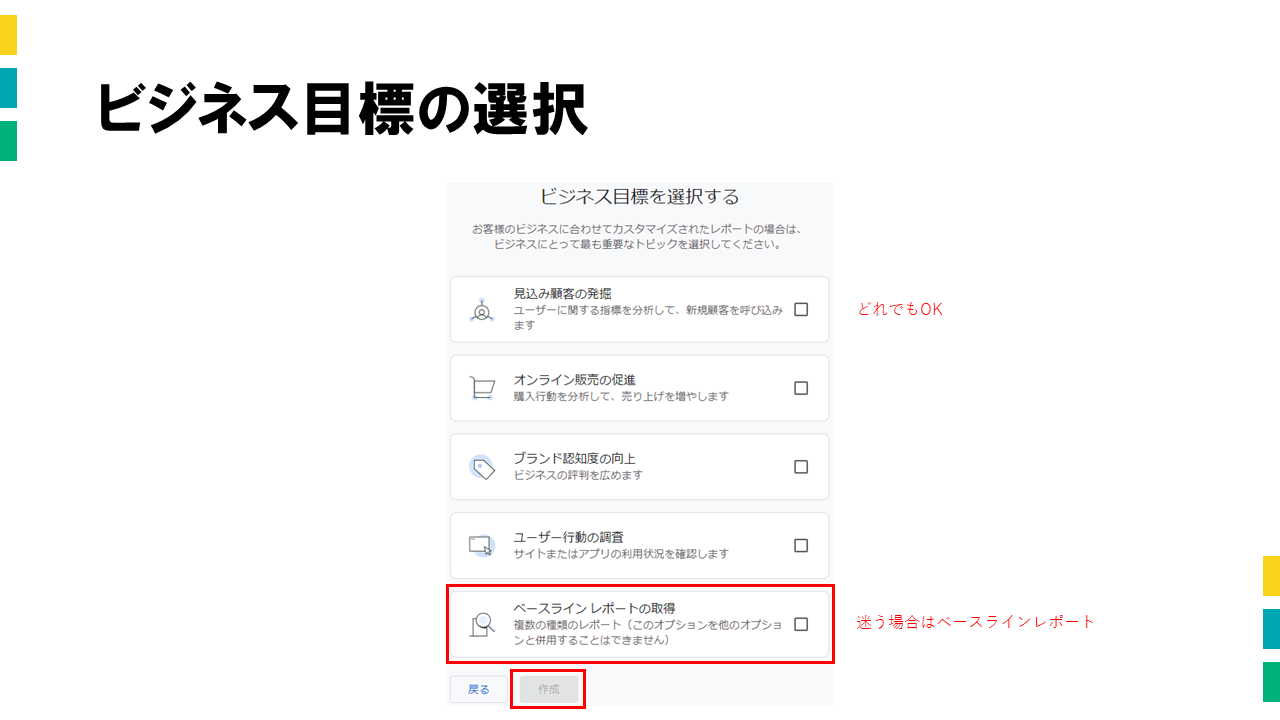
プラットフォームの選択とウェブストリームの設定
プラットフォームはウェブを選択します。
ウェブストリームの設定画面に遷移するのでWEBサイトのURLや名称を記入します。
記入したら「ストリームを作成」へと進みます。
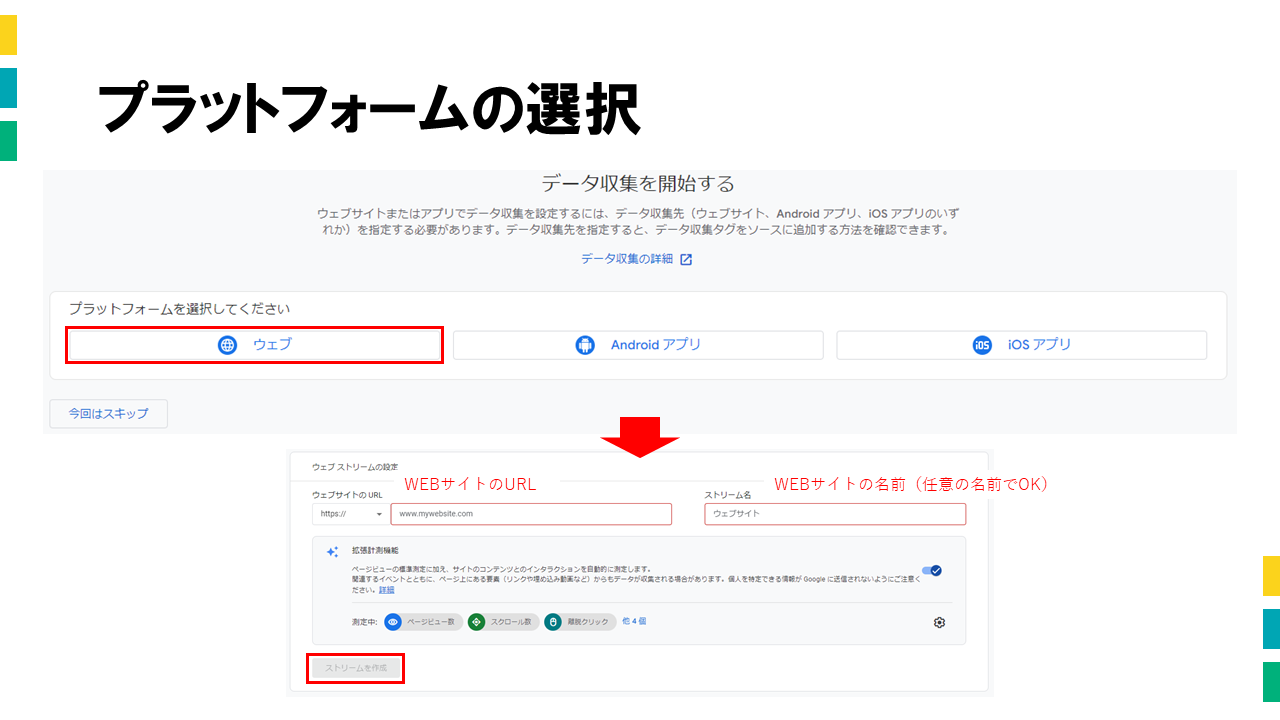
アカウント作成完了
このような画面が出てきたら、アカウント作成は完了です。
お疲れさまです。
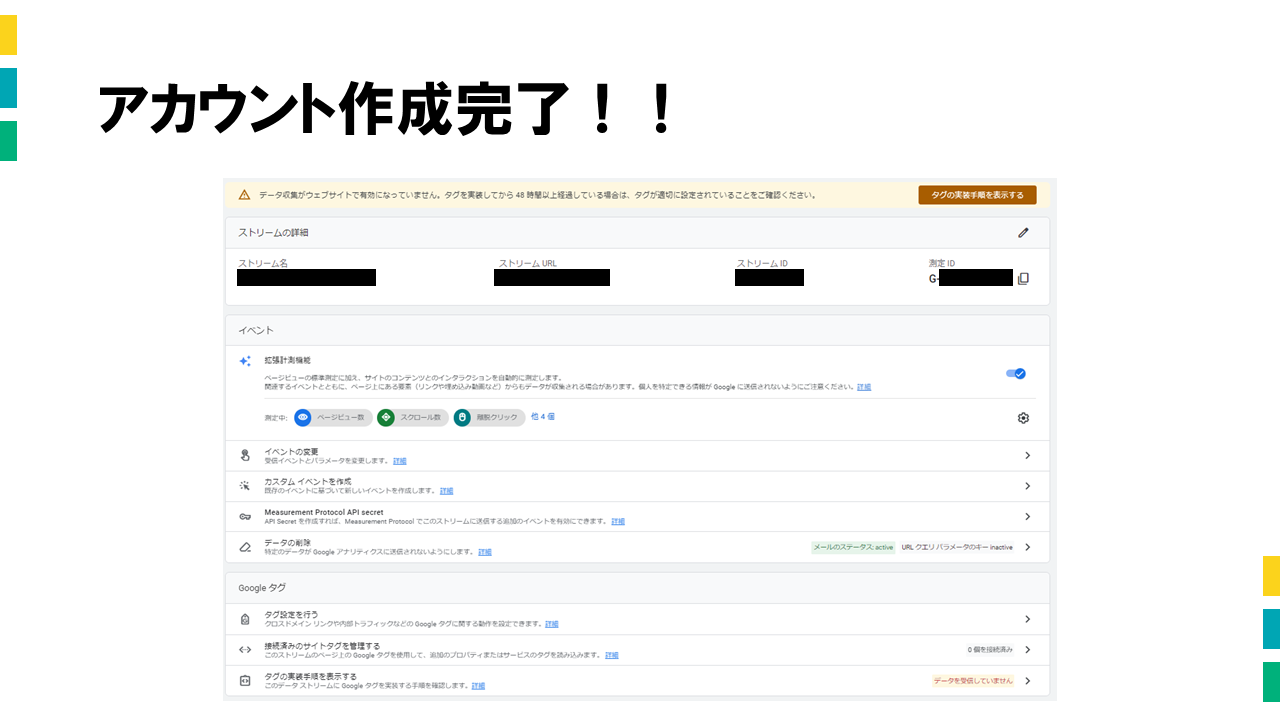
2.まとめ
Googleアナリティクスは、無料なのに高機能なアクセス解析ツールです。
ですが設定や解析結果の見方に関しては勉強しないとなかなかとっつきにくい部分があります。
僕のブログでも少しずつGoogleアナリティクスに関する記事を増やしていきますので、ぜひ定期的にチェックしてみてください。
この記事があなたにとって何らかの参考になれば嬉しいです。
以上です。ここまで読んでくださりありがとうございました。
ビジネスを始めたい、あるいはビジネス交流会に参加してみたいと言う方、また少しでも興味を持っていただいた方は、僕のFacebookからメッセンジャーでご連絡いただくか、こちらのお問合せフォームからお問合せいただければと思います。
僕はメールマガジンでWEBを使ったビジネスの創り方などについて情報発信しています。
下記のフォームからメールアドレスを登録するだけですので、ぜひ登録しておいてくださいね。